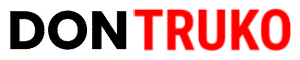En esta oportunidad te vamos a enseñar cómo arreglar los gráficos de Fortnite, para que tengas una experiencia de juego realmente impresionante. En el juego de Fortnite Battle Royale no solo bastará con tener la práctica necesaria en al campo de batalla; también necesitarás que el juego corra rápido sin interrupciones.

Cómo arreglar los gráficos del juego Fortnite
Indice
En los pasos mostrados a continuación te especificamos las mejores configuraciones para disfrutar de Fortnite rápido, y sin distracciones de que se quede colgado:
Resolución del juego
La resolución ideal para Fortnite es 16:9; 1920×1080 si tienes un ordenador de media gama; en caso contrario, la puedes disminuir hasta conseguir la ideal.
Modo ventana
Si utilizas el modo de pantalla completa estás usando una de las mejores configuraciones, ya que este modo hace que tu computador vaya más rápido y visualizas de mejor manera el campo de batalla.
Los gráficos de tu computador
Esta opción va de la mano con el computador que utilices. Así que no podemos recomendarte una configuración como tal. Todo depende de que vayas probando desde el mínimo, e ir aumentado poco a poco hasta lograr la ideal.
Opciones de la calidad gráfica
- La calidad gráfica de nuestro computador la establecemos en automático.
- Personalizamos las opciones de calidad.
- La vista en 3D lo recomendable es establecerla en 60%, pero este ajuste va a depender de la calidad de tu computador, así que debes ir estableciendo de menor a mayor.
- La distancia de la visión la establecemos en lejos. Esta es una configuración ideal para los jugadores que pasan mucho tiempo frente al ordenador.
- Las sombras las dejamos desactivadas.
- El Antialiasing queda desactivado.
- Las texturas las configuramos a su nivel mínimo.
- Los efectos del juego los establecemos en lo mínimo, al igual que las sombras.
- El Postprocesado de nuestro computador lo vamos a establecer en bajo, para que tenga un rendimiento ideal a la hora de correr Fortnite.
- Todos los programas que trabajan en segundo plano los desactivamos para tener un aumento de los fotogramas por segundo. Si dispones de un computador de media gama lo puedes configurar lo más alto posible en 30 FPS hasta 240, o puedes ir probando hasta conseguir la ideal la que se adapte a tu ordenador.
Configuración de los gráficos avanzados.
- La configuración de sincronización vertical la dejamos desactivada
- El desenfoque de movimientos de nuestro computador lo configuramos en desactivado.
- Activamos la opción de visualizar los fotogramas por segundo.
- La opción de renderizado de subprocesos lo dejamos en activado.
- Desactivamos el modo de depuración de errores del GPU.